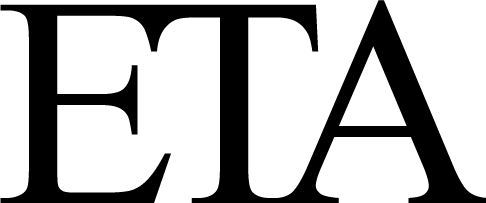3D-skrivare
Modeller:
- Prusa Mk4 (snabb)
- Prusa Mk3, med Revo-nozzle-kit (flera nozzles)
- Prusa Mini+ (liten)
Hur använder du våra printers
För att använda våra printers behöver du givetvis någon CAD fil, en sådan går att skapa med ett CAD program, exempelivs Solidworks, Fusion360 eller inventor. Vad som helst så länge du kan exportera till STL-fil funkar. Därefter måste du använda en Slicer för att göra om STL-filen till G-kod som 3D printern kan köra. Vi rekommenderar Prusaslicer då den har bra standard inställningar för våra 3D-printers från Prusa. (då detta var skrivet 2024) finns på Hugin, en av våra allmäna datorer Prusaslicer redan installerat och dessutom configurerat med Prusalink som låter dig trycka på send to printer knappen istället för att hålla på med usb/sd kort för att föra över dina filer till 3D printern. Det finns dessutom både Solidworks och Autodesk Inventor installerat.
Steg för steg:
- Gör en CAD-modell
- Exportera CAD-modellen till STL-format
- öppna STL-filen med Prusaslicer
- kolla så att den ser bra ut
- Tryck på Autoalign
- Välj rätt profil för rätt printer, de heter printernamnet, ända skillnaden för Mk4 är att den har två olika profiler, en med inputshaper (går snabbare) och en utan (kanske är stabilare?). även mk3an har fler profiler, den har en profil för varje nozzle.
- Tryck därefter Slice
- Gå nu tillbaka till 3D printern och gör rent bedden med IPA och en pappershanduk, samt dubbelkolla så att din nozzle inte är för smutsig samt att rätt filament är laddat i printern, du borde dessutom kunna se i prusaslicer hur många meter eller gram som din print kommer behöva, och du kan med det avgöra ifall rullen kommer räcka för din print. Mk4:an och Minin har välfungerande runout-sensors, så där behöver man inte vara så värst rädd om filamentet tar slut, däremot mk3:an har lite problem med sin så den kommer bara fortsätta när filamentet tar slut. Vilket är inte bra.
- När allt är klart så är det bara att trycka på Send to printer and print i Prusaslicer.
- Spendera därefter några minuter på att se till att printern lyckas med de första lagren, om det går bra kan du gå o göra något annat en för en stund. Om du ser något märkligt under de första lagren, t.ex att plasten börja fransa, så gå in i menyn på printern och tryck PAUSE eller STOP, eller om det är riktigt brottom tryck på RESET.
Filament
På ETA ha vi oftast PLA och PETG filament. Generellt sett kan man se det som att PLA är styvare och ger lite bättre detalj, medans PETG är lite mer flexibelt, men tåligare då det bindre bättre till sig självt än vad PLA gör. Vi har oftast lite olika färger också som kan vara kul. Vissa rullar är markerade som free-loot, detta för att de antingen är donerade till föreningen eller gammla och dåliga, De rullar som inte är markerade som free-loot får man väga sin 3D-printad pryl och betala för sig i betalterminalen.
Byta filament
Att byta filament är hyfsat enkelt med prusa printers, under menyn FILAMENT på mk4 och minin kan man välja Change Filament och därefter följa stegen i menyn. När du har gjort det vill vi att du hanterar rullarna rätt:
- Innan du sätter i filamentet i printern se till att den inte har en liten svans på sig isåfall klipp av den.
- När printern har laddat ur filamentet så se till att rullen inte börjar rulla ur sig, klipp av eventuell svans och lås fast filamentet i rutnätet på rullen.
Byta Nozzle på MK3:an På vår Prusa Mk3 printer har vi ett REVO-kit med 4 olika nozzle diameter: 0,25mm , 0,4mm , 0,6mm samt 0,8mm. Dessa låter dig att printa med bättre “upplösning” men långsammare med de små eller snabbare men med lägre “upplösning” med de stora. Processen för att byta nozzle är hyfsat enkel. Handlar kort sagt om att ladda ur potentiellt laddat filament, vänta på att nozzeln har svalnat nog för att handskas. Därefter skruva loss den gamla och in den nya för att sedan ladda nytt material och beklagligt nog göra en first layer calibration
Byta printbed sheet På ETA printar vi generellt sett bara med PETG och använder Prusas Textured sheet. Problemet med TXT är att PLA inte fäster så bra på den, för PLA har vi en Prusa Smooth sheet. Det är viktigt att inte printa med PETG på Smooth då PETG kan fästa så bra att det förstör ytan när du försöker ta bort det. Vidare bör du tänka dig för om du byter plate på MK3:an då du måste byta Plate profile eller göra en First Layer Calibration om Plate profile inte stämmer. Smooth Sheet är tjockare än TXT.
Prusalink
Om du printar ofta vill du kanske skicka gkod från Prusaslicer på din egna dator direkt till printern, precis som på Hugin? Då vill du konfigurera prusalink!
Följ den här guiden från och med steg 9 för att konfigurera Prusalink